In questa guida vi spiegheremo come passare da Android ad iPhone, iPad o iPod Toutch.
Prima di iniziare, assicurarsi che la connessione Wi-Fi sul dispositivo Android sia attiva. Solo dopo collegare il nuovo dispositivo iOS e il dispositivo Android alla presa di corrente.
Altra avvertenza importante. Il tuo nuovo dispositivo iOS deve avere lo spazio sufficiente per i contenuti da trasferire, compresi quelli sulla scheda MicroSD.

Se si desidera trasferire i siti preferiti del browser Chrome, effettuare l’aggiornamento alla versione più recente di sul tuo dispositivo Android. Ora, mentre si configura il nuovo dispositivo iOS, cercare la schermata “App e dati”, successivamente selezionare su “Migra i dati da Android”. (Se hai già completato la configurazione, devi inizializzare il dispositivo iOS e riavviarlo. Se non desideri effettuare l’inizializzazione, trasferisci i contenuti manualmente.
Sul dispositivo Android, aprire l’app “Passa a iOS” e seleziona su “Continua”. Accettare i termini e le condizioni per continuare la procedura e cliccare su “Accetto”, poi “Avanti” nell’angolo in alto a destra della schermata “Trova il tuo codice”.
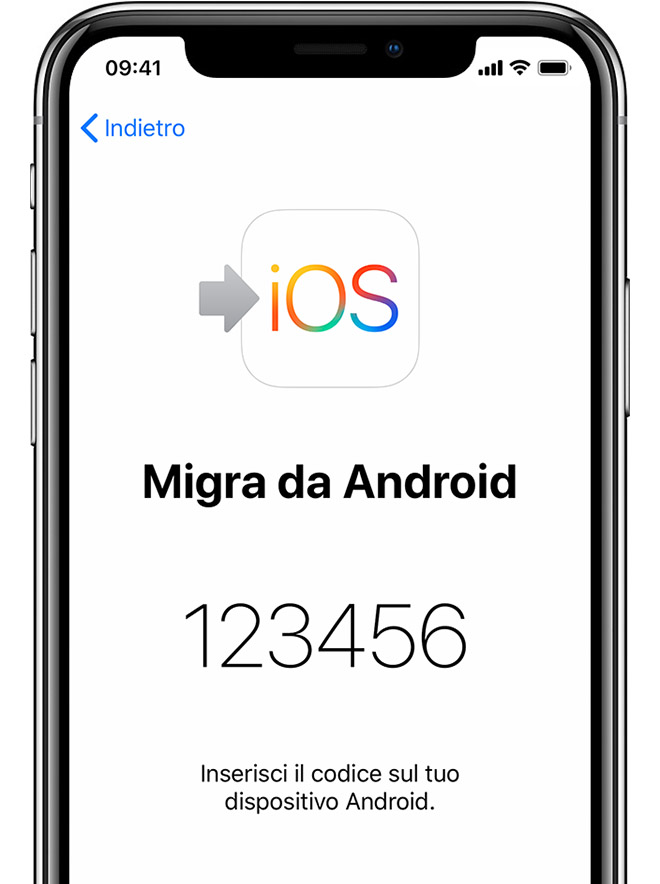
Sul dispositivo iOS tocca “Continua “nella schermata denominata “Migra da Android”, quindi attendi che venga visualizzato un codice a dieci o sei cifre. Se sul dispositivo Android viene visualizzato un avviso che segnala una connessione internet debole, puoi ignorarlo. Inserire il codice sul dispositivo Android e attendere che venga visualizzata la schermata “Trasferimento dati”.
Sul dispositivo Android seleziona i contenuti che desideri trasferire e cliccare su “Avanti”. A questo punto, anche se Android indica che la procedura è stata completata, non eseguire alcuna operazione su entrambi i dispositivi fino a quando non si completa il caricamento indicato dalla barra sul dispositivo iOS. Non abbiate fretta, l’intero trasferimento può richiedere del tempo in base alla quantità di contenuti da trasferire.
Quali contenuti migrano durante la procedura?
Gli elementi che vengono trasferiti sono i contatti, la cronologia dei messaggi, le foto e i video della fotocamera, il segnalibri web, l’account email e i calendari. Inoltre, vengono trasferiti anche alcune app gratuite, se disponibili sia su Google Play sia sull’App Store. Completato il trasferimento, sarà possibile scaricare tutte le app gratuite trovate sull’App Store.
Al termine del caricamento indicato dalla barra sul dispositivo iOS, cliccare su “Fine” visualizzato sul dispositivo Android, quindi selezionare “Continua” sul dispositivo iOS e seguire i passaggi visualizzati sullo schermo per completare la configurazione del dispositivo iOS.
Assicurati che tutti i contenuti siano stati trasferiti. Musica, libri e PDF devono essere spostati manualmente. Se hai bisogno delle app che erano presenti sul tuo Android, accedi all’App Store sul dispositivo iOS per scaricarle.
Se hai bisogno di aiuto dopo il trasferimento
Può succedere che solo alcuni contenuti siano stati trasferiti e che lo spazio disponibile sul dispositivo iOS sia esaurita o che la memoria del dispositivo iOS risulti al completo anche se il trasferimento non è stato completato. In questo caso, inizializza il dispositivo iOS e ricomincia il trasferimento. Verifica che la quantità di contenuti di Android non superi lo spazio disponibile sul dispositivo iOS.

